Kaip pakeisti „Facebook“ privatumo nustatymus telefone ar planšetėje

Žinodami, kaip pakeisti „Facebook“ privatumo nustatymus telefone ar planšetėje, lengviau valdysite savo paskyrą.
Kiekvieno žmogaus gyvenime ateina momentas, kai supranti, kad daugelis žmonių, kuriuos „Facebook“ vadinate „draugais“, iš tikrųjų nėra jūsų draugai tikrąja to žodžio prasme. Jei norite, kad jūsų draugų sąrašas liktų toks, koks yra ir neleistų kitiems vartotojams jūsų pridėti prie draugų, turite pakoreguoti paskyros nustatymus. Pažiūrėkime, kaip galite geriau tvarkyti prašymus draugauti „Facebook“.
Tačiau pirmiausia galbūt norėsite neleisti „Facebook“ siūlyti jūsų kitiems naudotojams .
Paprasčiausias būdas paslėpti prašymus draugauti yra jų nepaisyti. Žinoma, visada galite peržiūrėti laukiančias užklausas spustelėdami draugų piktogramą savo Facebook puslapio viršuje. Bet jei atidėsite savo sprendimą, „Facebook“ nesiųs jums jokių priminimų.
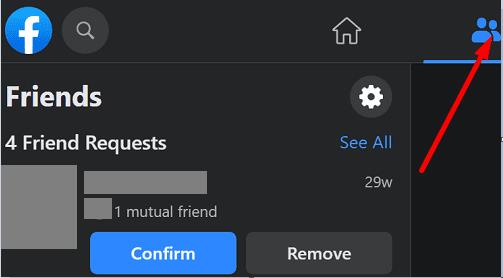
Jei norite pašalinti užklausas, galite tiesiog paspausti parinktį Pašalinti . Siuntėjas negaus jokio pranešimo, kad matėte arba atmetėte užklausą.
Vienas greitas būdas sumažinti prašymų draugauti skaičių yra tiesiog išjungti mygtuką „Pridėti draugą“ savo profilyje.
Eikite į „ Nustatymai“ , pasirinkite „ Privatumas“ ir eikite į „ Kaip žmonės randa ir su jumis susisiekia“ . Dalyje Kas gali siųsti jums prašymus draugauti , pasirinkite Draugų draugai . Tokiu būdu mygtukas „Pridėti draugą“ nebus matomas žmonėms, kurie neturi draugų iš jūsų draugų sąrašo.
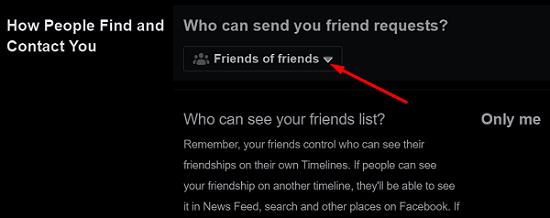
Deja, „Facebook“ neleidžia išjungti mygtuko „Pridėti draugą“. Kitaip tariant, nėra galimybės išvengti draugų draugų prašymų. Žinoma, visada galite ignoruoti arba blokuoti šias užklausas.
Jei apribojote prašymo draugauti parinktį, bet vis tiek gaunate atsitiktinių prašymų draugauti, atminkite, kad kai kuriuos iš jų gali gauti sukčiai ar įsilaužėliai. Jie nekantrauja, kol priimsite jų prašymus draugauti, kad galėtų atsiųsti jums nuorodas į kenkėjiškas programas arba sukčiavimo svetaines. Dar blogiau yra tai, kad jie dažnai siunčia jums specialiai sukurtus dokumentus, kuriuose yra kenkėjiškų programų, naudodami „Messenger“. Būkite budrūs ir atraskite netikrus prašymus draugauti, kol dar ne vėlu.
Jei norite paslėpti laukiančius draugų prašymus „Facebook“, tiesiog ignoruokite juos. Norėdami užblokuoti atsitiktinius naudotojus, kad jie negalėtų siųsti jums prašymų draugauti, eikite į savo paskyros nustatymus, eikite į Kas gali siųsti jums prašymus draugauti ir pasirinkite Draugų draugai . Jei turite kitų naudingų patarimų, kuriais norėtumėte pasidalinti su mumis, spustelėkite toliau pateiktus komentarus.
Žinodami, kaip pakeisti „Facebook“ privatumo nustatymus telefone ar planšetėje, lengviau valdysite savo paskyrą.
Norėdami nebematyti įrašų iš Facebook grupių, eikite į tos grupės puslapį ir spustelėkite "Daugiau parinkčių". Tada pasirinkite "Atsisakyti grupės sekimo".
Ar bandote įkelti nuotrauką ar vaizdo įrašą „Facebook“, tačiau įkėlimas užstrigo amžinai? Sužinokite, kaip išvalyti užstrigusius įkėlimus „Facebook Android“.
„Facebook“ istorijas labai smagu kurti. Štai kaip galite sukurti istoriją savo Android įrenginyje ir kompiuteryje.
Nėra 100 procentų tikro būdo sužinoti, ar kažkas tikrai yra prisijungęs prie „Facebook“, kai jis atrodo kaip neprisijungęs.
Jūsų Facebook draugai gali matyti visus komentarus, kuriuos rašote viešuose įrašuose. Facebook komentarai neturi individualių privatumo nustatymų.
Jei sutinkate netikrą arba klonuotą Facebook paskyrą ar puslapį, geriausias veiksmas yra pranešti apie tai Meta.
Galite pridėti kelis bendraorganizatorius prie Facebook renginio. Tam eikite į Renginio nustatymus ir įrašykite draugo vardą bendraorganizatorių laukelyje.
Galite naudoti pažįstamų ar apribotų draugų sąrašus Facebook
Šiame vadove parodysime, kaip ištrinti nuotraukas ir vaizdo įrašus iš Facebook naudojant PC, Android arba iOS įrenginį.
Norėdami blokuoti ką nors iš savo Facebook verslo puslapio, eikite į nustatymus, pasirinkite Žmones ir kitus puslapius, tada spustelėkite Užblokuoti iš puslapio.
Jei nesate tikri, kas yra peržiūros, pasiekiamumas ir įsitraukimas Facebook, toliau skaitykite, kad sužinotumėte. Pateikiame lengvą paaiškinimą.
Jei norite paprašyti draugų rekomendacijų dėl konkrečios veiklos, eikite į „Ką galvoji“ ir įrašykite savo klausimą.
Sužinokite, kaip atsekti, kas bendrino jūsų „Facebook“ įrašą ir kaip reguliuoti privatumo nustatymus, kad kontroliuotumėte savo įrašų pasidalinimą.
Sužinokite kaip paslėpti „Facebook“ draugų sąrašą nuo kitų naudojant patikimus metodus. Sprendimai „Android“, „iPhone“ ir žiniatinklio versijoms.
Sužinokite, kaip lengvai rasti ir tvarkyti savo „Facebook“ juodraščius, pradedant nuo asmeninių iki verslo puslapių.
Daugelis žmonių nemano, kad „Facebook“ yra pažinčių svetainė ar programėlė, tačiau „Facebook“ turi pažinčių sekciją, vadinamą „Facebook Dating“.
Sužinokite, kaip visam laikui ištrinti senus pranešimus „Facebook Messenger“ iš abiejų „Android“ ir „iPhone“ pusių. Čia galite sužinoti, kaip naudoti trynimo visiems funkciją ir pašalinti pranešimus po 10 minučių.
Naudokite šią mokymo programą, kad sužinotumėte, kaip nustatyti „Facebook“ pranešimų ir pranešimų garsą.
Kaip atblokuoti ką nors „Facebook“ ir „Facebook Messenger“. Prisijunkite prie savo „Facebook“ paskyros mobiliajame arba darbalaukyje eikite į Nustatymai> Blokavimas. Spustelėkite Atblokuoti.
Norite sužinoti, kaip perkelti failus iš „Windows“ į „iPhone“ arba „iPad“ įrenginius? Šis išsamus gidas padeda jums tai padaryti be vargo.
Konfigūruodami tamsų režimą Android, gausite akims malonesnę temą. Jei turite žiūrėti į telefoną tamsioje aplinkoje, greičiausiai jums reikia nuo jo nusukti akis, nes šviesus režimas vargina. Naudodami tamsų režimą „Opera“ naršyklėje Android sutaupysite energijos ir sužinosite, kaip sukonfigūruoti tamsų režimą.
Išvalykite adresų juostos URL istoriją „Firefox“ ir išlaikykite savo sesijas privačias, sekdami šiuos greitus ir paprastus veiksmus.
Pasidžiaukite savo „Zoom“ susitikimais su keliomis linksmomis filtrų galimybėmis. Pridėkite aureolę arba atrodite kaip vienaragis per savo „Zoom“ susitikimus su šiais juokingais filtrais.
Kai išgirsite žodį slapukai, galbūt pagalvosite apie šokoladinius sausainius. Bet yra ir tokių, kuriuos rasite naršyklėse, padedančių jums sklandžiai naršyti. Šiame straipsnyje sužinosite, kaip sukonfigūruoti slapukų nuostatas Opera naršyklėje Android.
Kaip įjungti skelbimų blokatorių jūsų Android įrenginyje ir maksimaliai išnaudoti invazinių skelbimų parinktį Kiwi naršyklėje.
Žinodami, kaip pakeisti „Facebook“ privatumo nustatymus telefone ar planšetėje, lengviau valdysite savo paskyrą.
Ieškoti tinkamos kortelės kišenėje ar piniginėje gali būti tikras iššūkis. Pastaraisiais metais daugelis įmonių kūrė ir pristatė bekontaktės mokėjimo sprendimus.
Daugelis naujienų straipsnių minimi „tamsusis internetas“, tačiau labai mažai tikrai kalba apie tai, kaip jį pasiekti. Tai daugiausia dėl to, kad daugelis svetainių ten talpina neteisėtą turinį.
Jei USB garsai kyla be jokios priežasties, yra keli metodai, kuriuos galite naudoti, kad atsikratytumėte šio fantominio atjungto įrenginio garso.






















